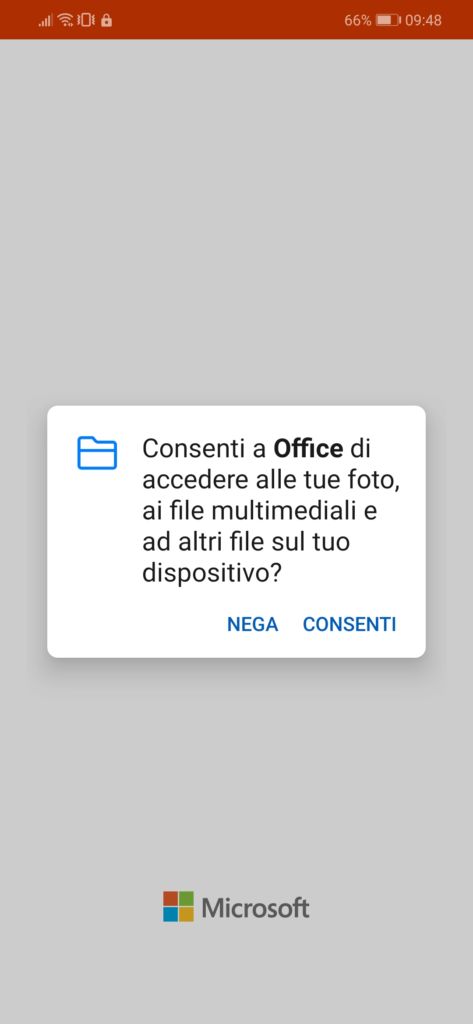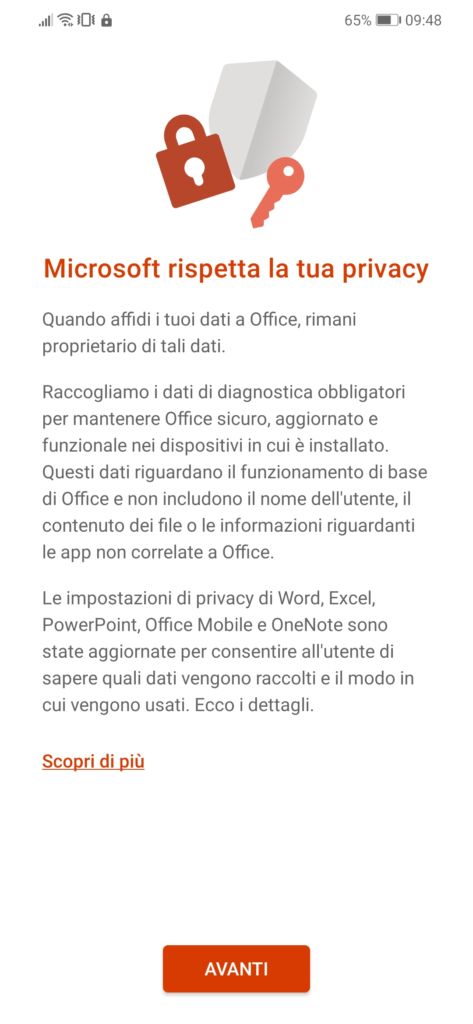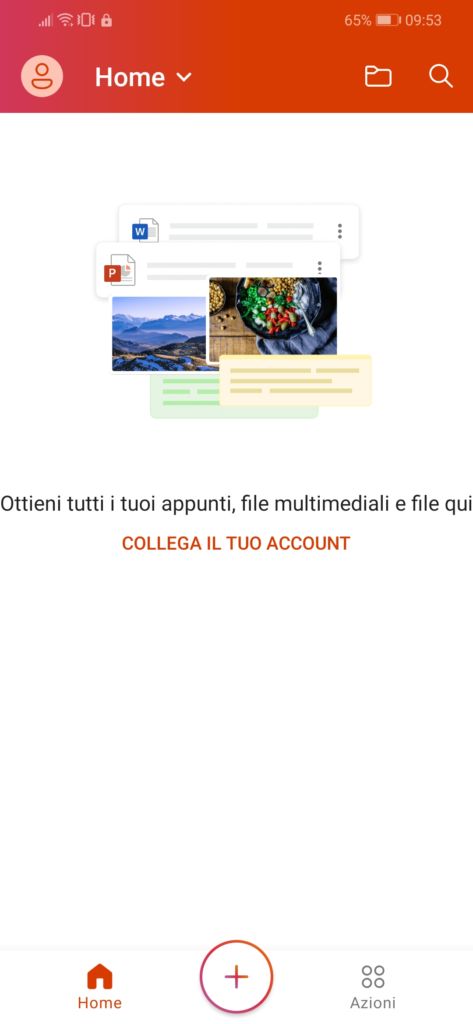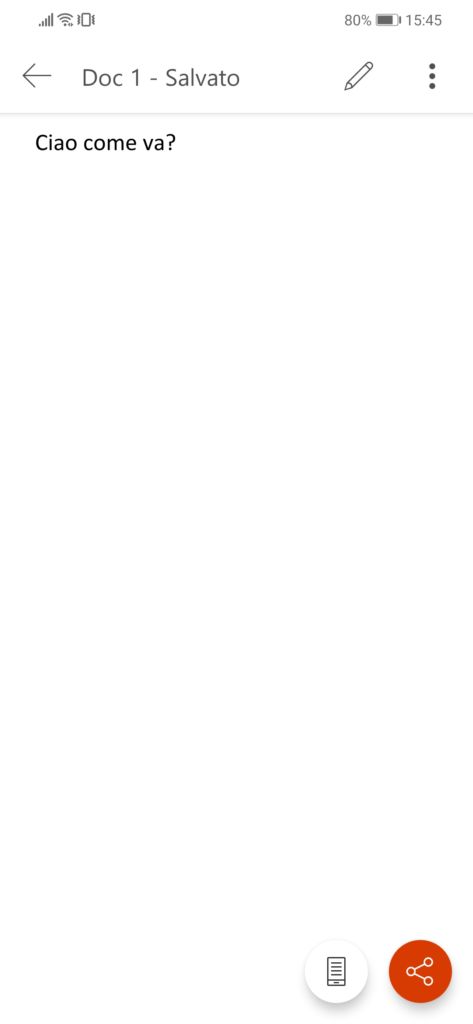Il nuovo Office raccoglie tutte le funzionalità di Word, PowerPoint, Exel, Note e Pdf in un’unica grande app; ideale per chi ha solo bisogno di aprire e leggere i documenti, ma anche per fare modifiche o scrivere i documenti da zero. Disponibile per IOS e Android.
Caratteristiche dell’app
Gratuita
Completamente in Italiano
Priva di pubblicità
Interfaccia pulita e minimale
Per un utilizzo ottimale è richiesta la creazione di un account
Funzioni di condivisione tra computer e telefono
Primo Avvio
Il primo avvio dell’applicazione è molto semplice; nella prima schermata si troverà un pop-up dove verrà presentata l’app e sarà possibile consultare l’informativa sulla privacy o toccando su inizia comparirà un rettangolo che chiederà all’utente di dare all’app i permessi per accedere a foto e file multimediali, sarà necessario toccare su consenti. Nelle schermate successive saranno fornite delle informazioni riguardanti ancora una volta la privacy e verrà richiesto il permesso per fornire dei dati diagnostici in automatico per il miglioramento dell’app; in questo caso la scelta è a discrezione dell’utente. Gli scenari possibili in questo caso sono due. Nel caso sul telefono sia già presente un’applicazione di Microsoft l’accesso potrebbe essere eseguito in automatico, altrimenti sarà presente la dicitura collega il tuo account. Tutti gli utenti che utilizzano Windows come sistema operativo sul computer hanno sicuramente un account Microsoft, nel caso non si ricordi la mail sarà possibile trovarla attraverso la seguente procedura. Da computer aprire il menu start cliccando sul icona in basso a sinistra che riporta il logo di Windows successivamente andare in impostazioni, account e nelle tue info si troverà la mail relativa al account Microsoft. Gli utenti che utilizzano un Mac potrebbero non aver mai creato un account Microsoft precedentemente, si consiglia di crearne uno.
Come funziona
L’app presenta un’interfaccia pulita e minimale, con il menu principale nella parte bassa dello schermo che presenta tre icone. La prima a forma di casa permette di accedere alla home dell’applicazione dove nella parte centrale dello schermo saranno presenti tutti i documenti a partire da quello consultato più di recente sull’applicazione. Sotto la voce Note, se presenti, saranno consultabili le ultime note. Si segnala che le note prese sul telefono saranno disponibili anche sui computer Windows e viceversa, a patto che si scarichi l’app Note dal Microsoft Store; per dubbi o aiuto si invita a utilizzare lo sportello digitale. In alto a sinistra si troverà un cerchio con dentro la foto del nostro account, toccando sarà possibile visionare il proprio account o aggiungerne uno nuovo, sempre di Microsoft, e sarà presente la voce altro da dove si potrà accedere alle impostazioni e ad altre funzionalità. Vicino all’icona si troverà la voce home toccando sarà possibile filtrare i documenti toccando sulla categoria di nostro interesse. Ad esempio toccando la voce Word saranno visibili solo i documenti di Word. L’icona con il simbolo della cartella aprirà un menu che permetterà di vedere i file condivisi con me, accedere a OneDrive (Il Cloud di Microsoft), con la voce questo dispositivo sarà possibile aprire i file presenti nella memoria interna, aggiungi una posizione permette di collegare alcuni Cloud di terze parti e infine con la voce Sfoglia si potranno aprire file da Cloud non disponibili nella sezione aggiungi una posizione. L’ultima icona presente in alto è una lente di ingrandimento che permette di cercare i documenti.
Conclusa la descrizione delle funzionalità disponibili nella sezione home, nel menu in basso, si troverà un’icona più grande delle altre con un + al centro, toccandola saranno visibili tre voci: note permette la creazione di una nuova nota, lente permette di acquisire un documento da file e infine la voce Documenti che aprirà una nuova schermata. Nella nuova pagina sarà possibile creare un nuovo file di Word, PowerPoint o Excel partendo da un documento vuoto o da un modelle come è possibile fare da computer; sarà possibile anche tramite fotocamera importare un documento di Word o di Excel e importare le immagini da usare per i PowerPoint.
Tornando nella home, l’ultima icona del menu raffigura quattro punti vicini e riporta la scritta azione, toccando i quattro punti si apre una nuova schermata che mette a disposizione diverse funzionalità. Permette di trasferire i file dal telefono al computer e viceversa tramite una procedura molto semplice, condividere i file dal telefono verso altri telefoni. Altre funzionalità sono legate ai Pdf, e rendono disponibile la possibilità di firmare un pdf e di convertire altri formati di file, come foto o documenti, in pdf.
Come ultimo punto esaminiamo la funzionalità di modifica dei documenti. Dopo aver aperto un documento in alto si troverà partendo da sinistra la freccia per tornare indietro seguita dal nome, una matita e tre puntini; in basso troveremo un telefono e il simbolo di condivisione. Toccando sui tre puntini si aprirà un menu che permetterà di trovare una parola, salvare, salvare con nome, visionare la cronologia delle versioni (quindi vedere le modifiche e i cambiamenti fatti dopo i salvataggi precedenti) e stampare, opzione disponibile solo per stampanti Wi-Fi o di rete. L’icona del telefono attiva e disattiva la visione ottimizzata del file su smartphone. Infine la matita in alto a destra permette di attivare la modalità di modifica del documento; sopra la tastiera comparirà il menu classico menu di office che è possibile espandere toccando sulla freccia a destra. Una volta aperto completamente scorrendo su e giù sarà possibile accedere a tutti i comandi e toccando sul nome della sezione si aprirà un elenco per scorrere tra le varie funzionalità. Ad esempio su Word toccando sulla scritta home sarà possibile accedere alle sezioni inserisci, disegno… Infine per confermare le modifiche sarà necessario cliccare sul simbolo di spunta in alto a sinistra.
Conclusione
L’applicazione è davvero ottima, veloce nel suo utilizzo e nella modifica; ottime anche le funzionalità di condivisione dei file. Segnaliamo infine che è disponibile anche un abbonamento a Office 365.